استعادة حساب المستخدم. كيفية استرداد ملف تعريف مستخدم تالف في نظام التشغيل Windows XP
- استعادة حساب المستخدم. كيفية استرداد ملف تعريف مستخدم تالف في نظام التشغيل Windows XP
- تعليمات
- تعليمات
- سوف تحتاج
- إجراء استرداد ملف تعريف المستخدم
- انشاء حساب جديد
- نسخ البيانات من ملف التعريف القديم إلى الجديد
- تعليمات
استعادة حساب المستخدم. كيفية استرداد ملف تعريف مستخدم تالف في نظام التشغيل Windows XP
إذا لم يستخدم الشخص حسابه لفترة طويلة ، ثم فجأة هناك حاجة لذلك ، فليس من الممكن دائمًا تذكر كلمة المرور. في هذه الحالة ، يخزن الحساب القديم الكثير من البيانات المهمة. سيكون الوصول إليها ممكنًا عن طريق استعادة حسابك القديم.
تعليمات
إذا كنت تستخدم البريدية خدمات جوجل (Gmail) و Mail.ru ، خوارزمية الاسترداد حساب واحد القادم. انتقل إلى الموقع الرسمي Mail.ru وانقر على الرابط "هل نسيت كلمة المرور؟". سيُطلب منك بعد ذلك إدخال العنوان. البريد الإلكتروني ، التي نسيت كلمة المرور ، بعد الدخول انقر فوق "التالي". لذلك ، سترى ثلاثة خيارات لاستعادة حسابك - للإجابة على سؤال الأمان ، الحصول على كلمة المرور إلى المحدد الهاتف المحمول أو أدخل عناوين بريد إلكتروني إضافية ( هذا الخيار سيتم عرضه إذا قمت بإدخال رسائل بريد إلكتروني إضافية). بعد الإجابة على السؤال السري ، سيُطلب منك إدخال كلمة مرور جديدة. إذا استخدمت الخيار الثاني ، فسيتم إرسال بريد إلكتروني إضافي مع رابط لاسترداد الحساب.
لاستعادة حساب على خدمة البريد غوغل - Gmail ، انتقل إلى Gmail وانقر على الرابط "لا يمكنك الوصول إلى حسابك؟". بعد ذلك ، حدد المشكلة: نسيت اسم المستخدم أو نسيت كلمة المرور. في الحالة الأولى ، ستحتاج إلى إدخال بريد إلكتروني إضافي ، مرتبط بالحساب. في الحالة الثانية ، تحتاج أولاً إلى إدخال البريد الإلكتروني الذي تريد استعادة كلمة المرور الخاصة به. بعد ذلك ، كما في Mail.ru ، سيتم تقديم ثلاثة خيارات استرداد: رمز التأكيد على الهاتف ، والإجابة على سؤال سري ورابط إلى عنوان إضافي عنوان البريد الإلكتروني. اختر أيًا منها مناسبًا وانقر فوق الزر "متابعة".
إذا لم تقم بإدخال هذه البيانات أو تذكرها ، فستطلب منك Google تأكيد هويتك. للقيام بذلك ، انقر فوق الارتباط الموجود أسفل الزر "متابعة". ستحتاج إلى تحديد آخر تاريخ لاستخدام الحساب والبيانات الأخرى التي ستساعد على إثبات أن هذا هو حسابك.
هناك حالات عندما تكون مع حسابات المستخدمين من فشل البرنامج أو النظام منه نظام التشغيل يتم حذفه ، وعندما يقوم الكمبيوتر بالتمهيد ، لا يمكن تسجيل الدخول باستخدام معلومات تسجيل الدخول الخاصة بك. بالنسبة لأنظمة التشغيل Windows XP وما فوقها ، هناك أداة مساعدة خاصة تساعد في حلها هذه المشكلة . ويسمى استعادة النظام.
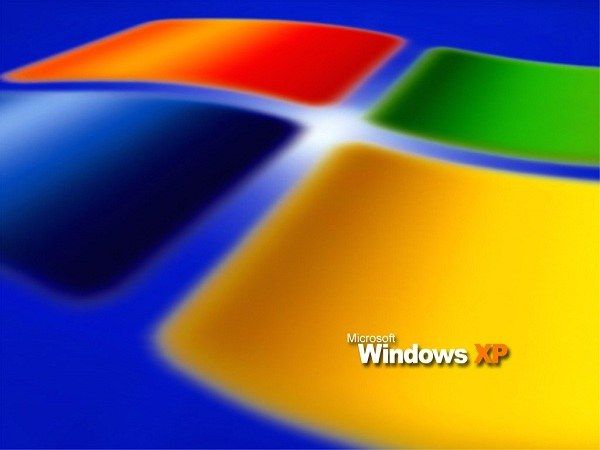
تعليمات
لإعادة الكمبيوتر إلى الحالة التي كان عليها قبل تعطله ، انتقل إلى قائمة ابدأ -> كافة البرامج -> قياسي -> أدوات النظام (جميع البرامج -> الملحقات -> أدوات النظام).
سترى نافذة "مرحبًا بك في استعادة النظام". انقر فوق العنصر "التالي".
في نموذج "Select A Restore Point" الذي يفتح ، حدد التاريخ الذي يعمل فيه نظام التشغيل بشكل جيد وانقر فوق العنصر "التالي".
بعد ذلك ، ستبدأ الأداة المساعدة في استعادة حالة نظام التشغيل إلى الفشل.
عند اكتمال هذه الأداة المساعدة ، سيتم إعادة تشغيل جهاز الكمبيوتر ، وبعد ذلك تظهر الحسابات التي تم حذفها في نافذة اختيار المستخدم. يرجى ملاحظة أنه سيتم استعادة جميع ملفات التعريف لهذا الكمبيوتر. إذا قمت بتثبيت أي برامج ، فستتم إزالتها. إذا لم تساعد العمليات ، فيمكنك إعادة نظام التشغيل إلى الحالة الأولية . للقيام بذلك ، قم بإلغاء نتيجة الأداة المساعدة "استعادة النظام" (استعادة النظام).
للقيام بذلك ، انتقل إلى الأداة المساعدة "استعادة النظام" (استعادة النظام). في نموذج "مرحبًا بك في استعادة النظام" ، حدد "تراجع عن آخر استعادة". اتبع المطالبات. بعد ذلك ، سيتم إعادة تشغيل الكمبيوتر مرة أخرى.
يعتمد تحديد ما إذا كانت هذه الأداة المساعدة أم لا على إعدادات نظام التشغيل الخاص بجهاز الكمبيوتر ومستوى الصوت القرص الصلب . الشيء هو أن جميع معلومات النظام مخزنة على القرص الصلب ، وإذا لم يكن هناك مساحة كافية عليها ، فإن البيانات القديمة يتم استبدالها بواسطة معلومات جديدة. بالإضافة إلى ذلك ، لتوفير مساحة على القرص الثابت ، يمكن تعطيل الأداة المساعدة "استعادة النظام" ، لكن هذا أمر غير مرغوب فيه للغاية.
نصيحة جيدة
يوجد رابط "نسيت كلمة المرور" في معظم المواقع والبرامج المرتبطة بطريقة أو بأخرى بالإنترنت. لذلك ، قم دائمًا بملء بيانات التسجيل بأكبر قدر ممكن من الدقة من أجل استعادة الوصول إلى حساباتك دون أي مشاكل في المستقبل.
في نظام التشغيل ويندوز ، المستخدم الرئيسي هو المسؤول ، لديه أيضا جميع الحقوق في أي إجراءات في النظام. بعد فشل النظام ، قد يصبح حساب المسؤول غير متاح وسيتم تنفيذ التنزيل نيابة عن مستخدم آخر.
سوف تحتاج
- - الكمبيوتر ؛
- - الوصول إلى أحد الحسابات.
تعليمات
انظر إلى قائمة الحسابات المتاحة وابحث عن الحساب الذي استخدمته من قبل. إذا كانت الحالة "معطل" ، فقم بتشغيلها بالنقر فوقها بزر الفأرة الأيسر. كقاعدة عامة ، على الكمبيوتر الشخصي يمكن إنشاء حسابات متعددة ، لكل منها حقوقه الخاصة.
إذا كان ملف تعريف المستخدم (حسابك) تالفًا أو محذوفًا ، فإن جميع الإعدادات التي تم إنشاؤها مسبقًا والتي تم إعدادها حتى يعمل نظام التشغيل وفقًا لرغباتك ستنطلق إلى Windows.
في هذه الحالة ، لا تضيع فقط إعدادات سطح المكتب المحددة ، مظهر المجلدات وإعدادات الصوت والعناصر الثانوية الأخرى ، وكذلك إعدادات جميع البرامج المثبتة على الكمبيوتر.
وهذه مشكلة خطيرة بالفعل ، لأنه مع برامج معينة (Photoshop و Delphi و VirtualDub ، وما إلى ذلك) ، قد يستغرق الأمر وقتًا طويلاً لاستعادة جميع الخصائص. والخبر السار هو أن تحديث الحساب بسيط للغاية ولا يتطلب تثبيت برامج إضافية.
إجراء استرداد ملف تعريف المستخدم
إذا كنت تواجه مشكلة في تسجيل الدخول إلى حساب مستخدم عند بدء تشغيل Windows 7 ، فإن أول ما عليك فعله هو إعادة تشغيل الكمبيوتر ومحاولة تسجيل الدخول مرة أخرى.
هذا يرجع إلى حقيقة أن سبب هذا الموقف قد يكمن ، على سبيل المثال ، في فشل نظام واحد عند استدعاء بيانات معينة.
إذا لم تنجح المحاولات الثانية واللاحقة أيضًا ، فإن الضرر دائمًا ، ولن يذهب إلى أي مكان. في هذه الحالة ، سوف تحصل على المساعدة من خلال استرداد ملف تعريف المستخدم.
إجراءات إحياء الحساب سجلات ويندوز يمكن تقسيمها إلى مرحلتين:
- إنشاء مستخدم جديد ؛
- نسخ البيانات القديمة.
انشاء حساب جديد
تحتاج أولاً إلى التأكد من أن معلومات المستخدم موجودة في النظام من ملف التعريف المفقود. للقيام بذلك ، انتقل إلى دليل المستخدمين (المستخدمون) ، الموجود على قرص النظام . يجب أن يكون هناك مجلدين: واحد سيتم تسجيل معلومات عامة ( مجلد مؤقت أو "عام") ، والثاني (اسم ملف تعريف Windows الخاص بك) يحتوي على الملفات المهمة.
إذا كانت الأدلة المحددة موجودة ، يمكنك المتابعة لإنشاء حساب جديد:
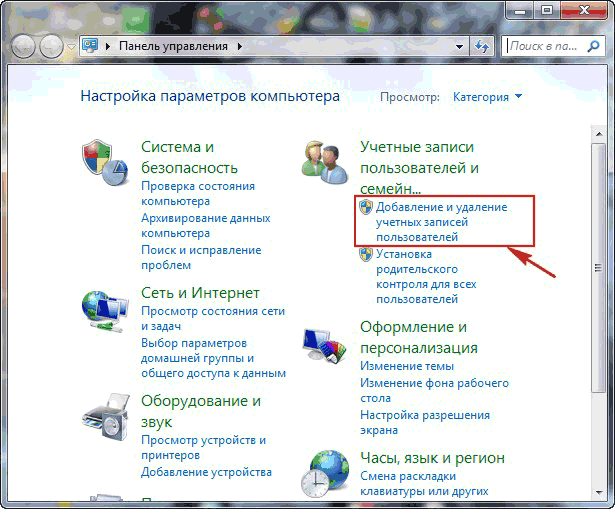
نتيجة للإجراءات المذكورة أعلاه ، سيتم إنشاء ثلاثة ملفات تعريف في Windows:
- الضيف (المستخدمين) - سيتم تسجيل الخروج منه ؛
- جديد - مطلوب لحفظ البيانات ؛
- القديم (الخمول) الذي سيتم نسخ المعلومات منه.
نسخ البيانات من ملف التعريف القديم إلى الجديد
استرداد الحساب هو حفظ جميع بيانات المستخدم في ملف التعريف الجديد. ويتم ذلك على النحو التالي:
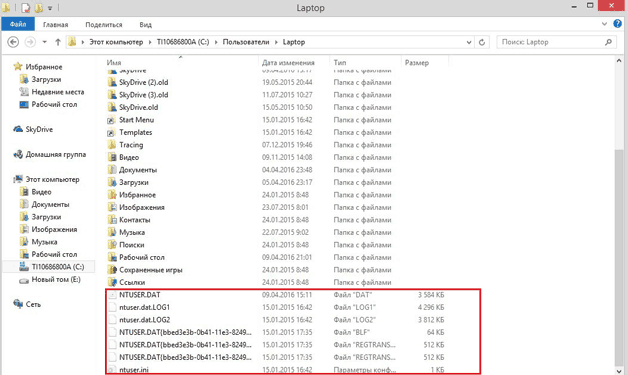
من خلال استكمال جميع الخطوات بشكل صحيح ، سوف تعود بالكامل في وقت سابق. الإعدادات المثبتة ويمكنك الاستمرار في التمتع بالعديد من فوائد التشغيل أنظمة ويندوز . إذا قمت باستعادة الحساب بنفسك ولم تنجح ، فيمكنك دائمًا الاتصال بالخبراء.
إذا لم يستخدم الشخص حسابه لفترة طويلة ، ثم فجأة هناك حاجة لذلك ، فليس من الممكن دائمًا تذكر كلمة المرور. في هذه الحالة ، يخزن الحساب القديم الكثير من البيانات المهمة. سيكون الوصول إليها ممكنًا عن طريق استعادة حسابك القديم.
تعليمات
بعد ذلك ، سيُطلب منك إدخال عنوان بريد إلكتروني نسيت كلمة المرور الخاصة بك ، بعد الدخول ، انقر فوق "التالي". لذلك ، سترى ثلاثة خيارات لاستعادة حسابك - للإجابة على السؤال السري ، أو الحصول على كلمة مرور للهاتف المحمول المحدد ، أو إدخال عناوين بريد إلكتروني إضافية (سيتم عرض هذا الخيار إذا أدخلت رسائل بريد إلكتروني إضافية). بعد الإجابة على السؤال السري ، سيُطلب منك إدخال كلمة مرور جديدة. إذا استخدمت الخيار الثاني ، فسيتم إرسال بريد إلكتروني إضافي مع رابط لاسترداد الحساب.